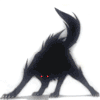Драйвера для eMachines D732, D732G, D732Z и D732ZG
Введение
Здесь вы найдете полный набор драйверов для Windows XP, Vista, Windows 7 и Windows 8 для всех модификаций ноутбука Acer eMachines D732 с различными индексами в конце названия модели (D732, D732G, D732ZG и прочие). Все, что касается Acer eMachines D732, обсуждается в этой теме форума: Ноутбуки eMachines D-серии. Обсуждение моделей. Если у вас есть такой ноутбук eMachines и появилось немного свободного времени, то отпишитесь пожалуйста в теме форума как он вам, что понравилось, что не понравилось и довольны ли вообще ноутбуком.
Если у вас вдруг возникла проблема с ноутбуком, он работает не так,не можете решить проблемы с драйверами или просто есть вопросы, то не стесняемся спрашивать на форуме в соответствующей теме. Предварительно настоятельно рекомендуется ознакомиться с ответами на частые вопросы по ноутбукам и с соответствующими темами на форуме. Скорей-всего подобная вашей проблема уже была решена. Так вы сэкономите свое время
Общая информация по драйверам для eMachines D732, D732G, D732Z и D732ZG
На данной странице представлен набор драйверов для 32-битных (х86) и 64-битных (х86-64) версий Windows XP, Windows Vista и Windows 7. Драйвера на этой странице постоянно обновляются по мере выхода новых стабильных версий. Если есть возможность, то заходите время от времени на страничку и проверяйте обновления.
Нужно отметить, что здесь представлены как наиболее свежие драйвера, так и предыдущие версии. Если вдруг возникнут проблемы с новым драйвером, то всегда можно попробовать поставить более старую версию.
Все драйвера на данной странице протестированы на работоспособность посетителями данного ресурса, а также постоянно тестируются администрацией. Если у вас вдруг возникнут проблемы с драйверами, то стоит немедленно сообщить о них в этой теме: Поиск и решение проблем с драйверами. Постараемся оперативно их исправить.
Если вы ранее не сталкивались с установкой драйверов на ноутбук eMachines, то воспользуйтесь данным руководством: Установка драйверов на Windows. Там подробно описано что, в каком порядке и как устанавливать.
Программы для ноутбуков eMachines D732, D732G, D732Z и D732ZG
Вполне понятно, что помимо драйверов вам могут понадобиться и программы. Архив с набором нужных бесплатных лицензионных программ вместе с описанием вы можете скачать по ссылкам ниже:
Часть 1: скачать / скачать
Часть 2: скачать / скачать
Часть 3: скачать / скачать
Одним архивом: скачать / скачать
Более подробно о них рассказано в данном материале: Набор необходимых бесплатных программ для ноутбука. Версии программ в архиве постоянно обновляются.
Рекомендуется также установить последнюю версию Microsoft DirectX: скачать / скачать
Если у вас вдруг возникнут проблемы со скачиванием файлов, то обращайтесь в данную тему форума: Проблемы со скачиванием файлов с указанием ссылок, которые не работают.
Драйвера для Windows XP для ноутбуков eMachines D732, D732G, D732Z и D732ZG
Как установить Windows XP на ноутбук eMachines детально описано в руководстве: Установка Windows XP. Любые вопросы по установке и настройке Windows XP прошу задавать в соответствующей теме форума: Установка и настройка Windows XP. Напоминаю, что перед тем как задавать вопрос настоятельно рекомендуется воспользоваться поиском по теме.
Полный комплект драйверов для Windows XP:
Драйвера для чипсета и других системных устройств от Intel: скачать / скачать
Как устанавливать: в архиве есть непосредственно драйвер для чипсета (setup.exe) и Intel Rapid Storage (IRST.exe). Сначала устанавливаете драйвер на чипсет. Он нужен для правильной работы многих системных устройств. Для установки запускаете файл setup.exe и перезагружаете ноутбук. Потом устанавливаете Intel Rapid Storage. Для этого нужно запустить файл IRST.exe. Это приложение поставится только если в BIOS включен режим AHCI. Что это за режим описано в этом материале: Технология NCQ. Стоит ли включать AHCI?.
Драйвера SATA: скачать / скачать (Инструкция по установке вместе с драйверами находится в архиве)
Драйвера для Intel Turbo Boost: скачать / скачать
Как устанавливать: распаковываете архив и запускаете setup.exe. Все как всегда. Данные драйвера нужны для правильной работы технологии динамического разгона процессора - Intel Turbo Boost. Также нужно установить Intel Management Engine Interface Driver. Для этого запускаем Intel_MEI.exe в архиве по ссылке выше. Если этого не сделать, то в Диспетчере устройств будет PCI-контроллер SimpleCommunication с желтеньким знаком.
Драйвер для видеокарты
Как определить какая видеокарта установлена: для этого стоит взглянуть на наклейки на ноутбуке, а также описание вашей модели в каталогах интернет-магазинов. Если это не помогло, то существует более точный способ. Сначала нужно узнать VEN код (VID) устройства по данному руководству: Драйвера. Где и как искать. Для видеокарт Intel VEN-код будет иметь такое значение: VEN_8086, для видеокарт ATI - VEN_1002.
Драйвер для видеокарты от ATI: скачать / скачать (32-bit) / скачать / скачать (64-bit)
Предыдущая версия драйвера: скачать / скачать
Как устанавливать: перед установкой драйверов для видеокарт ATI нужно установить Microsoft .NET Framework 2.0 (скачать / скачать). Для установки драйверов запускаем Setup.exe. После установки драйвера на видеокарту стоит перезагрузить ноутбук.
Драйвер для встроенного в процессор видеочипа Intel: скачать / скачать
Информация о драйвере и как устанавливать: данные драйвера предназначены для встроенного в процессор видеочипа Intel HD Graphics первого поколения. Без данного драйвера полноценно он работать не будет. Для установки видеодрайвера скачиваем и распаковываем архив, а потом запускаем Setup.exe. После установки стоит перезагрузить ноутбук. Вопросы по драйверам на видео вы можете изложить здесь: Драйвера для видеокарт.
Драйвер для звуковой карты Realtek: скачать / скачать (последняя версия) скачать / скачать (более ранняя версия)
Общая информация о драйвере и процедуре его установки: данные драйвера необходимы для нормальной работы звука на ноутбуке. Вместе с ними устанавливается также утилита для его настройки (Панель управления Realtek). Установка данного драйвера не должна вызвать сложностей. Если вдруг возникнут проблемы с данными драйверами, то обращаемся за помощью сюда: Решение проблем с драйверами к звуковой карте.
Драйвер для сетевой карты от Broadcom: скачать / скачать
Как устанавливать: распаковываете архив, заходите в соответствующую папку и запускаете setup.exe. Если на данном этапе возникнут проблемы, то устанавливаете драйвер вручную.
Драйвер для Wi-Fi-адаптера: скачать / скачать (Intel) скачать / скачать (Atheros) скачать / скачать (Broadcom) скачать / скачать (Realtek) скачать / скачать (Ralink)
Общая информация и какой драйвер нужно устанавливать: эти драйвера нужны для нормальной работы Wi-Fi. В Windows XP зачастую драйверов таких нет, а без них беспроводной адаптер работать не будет. В зависимости от комплектации в данный ноутбук устанавливаются беспроводные адаптеры на чипах Intel, Broadcom, Realtek, Ralink и Atheros. Вполне естественно, что драйвера для них нужны разные. Прежде чем что-то там устанавливать, нужно определить какой у вас стоит Wi-Fi адаптер. Как это сделать детально описано в первом сообщении темы: Решение проблем с драйверами для Wi-Fi. Там же вы можете изложить вопросы по установке данных драйверов. Проблемы с работой Wi-Fi обсуждаются отдельно в этой теме: Решение проблем с работой беспроводного оборудования.
Драйвер для картридера от Alcor: скачать / скачать
Как устанавливать: распаковываете архив, запускаете setup.exe и перезагружаете ноутбук после установки. Проблемы, которые связаны с картридерами, обсуждается в этой теме форума: Решение проблем с картридерами
Драйвер для тачпада Synaptics: скачать / скачать (последняя версия) скачать / скачать (более ранняя версия)
Информация о драйвере: данные драйвера нужны для нормальной работы тачпада (сенсорная панель под клавиатурой) и его дополнительных функций вроде полос прокрутки. Проблемы с работой тачпада обсуждаются в этой теме: Тачпад - Обсуждение проблем с работой сенсорных панелей.
Драйвер и программа для Bluetooth-адаптера: скачать / скачать (драйвер и программа для адаптеров Broadcom) скачать / скачать (только драйвер Broadcom) скачать / скачать (драйвер и программа для адаптеров Atheros)
Информация о драйвере и процедуре его установки: прежде всего стоит определить есть ли вообще в ноутбуке Bluetooth адаптер. Наличие специальных кнопок еще не гарантирует что в вашей комплектации он присутствует. Чаще всего при наличии Bluetooth адаптера на днище ноутбука присутствует наклейка с указанием модели адаптера. По ней нужно определить какие драйвера стоит устанавливать. Для адаптеров Broadcom название адаптера начинается с букв BCM (например BCM92045 или BCM92046). Название адаптеров Atheros начинается с букв AR (например AR3011). Как примерно эти самые бумажки могут выглядеть показано в первом сообщении темы: Решение проблем с Bluetooth-адаптерами. В той же теме вы можете изложить вопросы по установке и работе самого адаптера. Особое внимание уделите первому сообщению темы.
Прежде чем устанавливать сам драйвер стоит проверить что он включен. Перед включением самого адаптера необходимо установить Launch Manager (ниже размещены ссылки на данную утилиту). Более подробно установка драйверов для Bluetooth-адаптера описана в руководстве: Установка драйвера и настройка интернета через Bluetooth.
Драйвер для веб-камеры ноутбука: скачать / скачать
Предыдущая версия драйвера и приложения: скачать / скачать
Информация по установке драйвера для веб-камеры: прежде всего нужно определить какая веб-камера установлена в вашем ноутбуке. Как это сделать детально описано в первом сообщении этой темы: Решение проблем с веб-камерой ноутбука.
Можно также устанавливать методом перебора. Нужный драйвер заработает. Перед установкой другого драйвера не забывайте удалять старый драйвер и чистить систему утилитой CCleaner. Данная утилита, к слову, присутствует в наборе программ в начале страницы. Для удаления драйверов можно также воспользоваться утилитой Revo Uninstaller. Она также доступна в архиве с набором программ. Если у вас возникнут проблемы с установкой или работой драйвера или приложения для веб-камеры, то можете попробовать предыдущую версию. Она доступна по соответствующим ссылкам выше. Решить проблемы с веб-камерой вам также поможет тема форума: Веб-камера ноутбука. Установка драйверов и решение проблем с работой.
Launch Manager (Нужен для работы дополнительных кнопок и регулятора громкости. Устанавливать обязательно): скачать / скачать
Как устанавливать: запускаете Setup.exe и перезагружаете ноутбук. Все вопросы по Launch Manager излагаем в данной теме нашего форума: Launch Manager и все, что с ним связано.
Драйвера для Windows Vista, Windows 7 и Windows 8 для eMachines D732, D732G, D732Z и D732ZG
Прежде чем переходить непосредственно к драйверам, нужно рассмотреть как же установить Windows Vista, Windows 7 или Windows 8 на ноутбук. Установка данных операционных систем подробно описана в данных руководствах: Установка Windows Vista и 7 на ноутбук, Установка Windows 7 и Vista с флешки и Как установить Windows 8.
Если у вас возникнут проблемы с установкой, то обращайтесь сюда: Windows 7 и все, что с ней связано или Windows 8 - Обсуждение новой операционной системы. Перед тем как задавать вопрос настоятельно рекомендуется воспользоваться поиском по теме.
Теперь пару слов о представленных здесь драйверах. Многие драйвера для Windows 7 совместимы и с Windows Vista, и с Windows 8. Именно по этой причине было решено объединить их в один раздел. Там, где драйвера для разных операционных систем немного отличаются, вы найдете отдельные версии для Windows Vista, 7 и Windows 8. Если версии для Windows 8 нет, то используйте драйвер для Windows 7. Представленные здесь драйвера постоянно обновляются по мере выхода новых версий.
Комплект драйверов для Windows Vista, Windows 7 и Windows 8:
Драйвера для чипсета и для других системных устройств от Intel: скачать / скачать
Как устанавливать: в архиве по ссылкам выше присутствуют непосредственно драйвера на чипсет, а также Intel Rapid Storage (бывшая Intel Matrix Stroage). Сначала необходимо запустить файл setup.exe и перезагрузить ноутбук. Потом устанавливаете Intel Rapid Storage. Для этого нужно запустить файл IRST.exe. Это приложение поставится только если в BIOS включен режим AHCI. Что это за режим описано в этом материале: Технология NCQ. Стоит ли включать AHCI?
Драйвера для Intel Turbo Boost: скачать / скачать
Как устанавливать: данные драйвера нужны для правильной работы технологии динамического разгона процессора - Intel Turbo Boost. Иными словами, при определенной загрузке одного или нескольких ядер их частота будет повышаться. Для установки распаковываете архив и запускаете setup.exe. Также нужно установить Intel Management Engine Interface Driver. Для этого запускаем Intel_MEI.exe в архиве по ссылке выше. Обычно Intel MEI выступает в Диспетчере устройств как PCI-контроллер SimpleCommunication.
Драйвер для видеокарты
Как определить какая видеокарта установлена: сначала нужно узнать VEN код вашей видеокарты по данному руководству: Драйвера. Где и как искать. Для видеокарт Intel VEN код будет равным VEN_8086, для видеокарт ATI - VEN_1002.
Драйвер для видеокарты от ATI: скачать / скачать (32-bit) скачать / скачать (64-bit)
Оригинальная версия драйвера от Acer: скачать / скачать
Как устанавливать: распаковываете драйвер и запускаете Setup.exe. По окончанию установки драйвера на видеокарту перезагружаем ноутбук. Чтобы работало переключение видеокарт через меню рабочего стола, нужно сначала установить оригинальную версию драйвера от Acer, а потом поверх установить более новую.
Драйвер для встроенного в процессор Intel видеочипа: скачать / скачать
Информация о драйвере и способе установки: данные драйвера необходимы для нормальной работы видеокарты Intel HD Graphics. Вместе с ними устанавливается панель для настройки параметров видеочипа и изображения. Для установки скачиваем и распаковываем архив, а потом запускаем Setup.exe. Если вдруг возникнут вопросы по установке и настройке драйвера для видеокарты, то обращаемся сюда: Драйвера для видеокарт.
Драйвер для звуковой карты Realtek: скачать / скачать (последняя актуальная версия) скачать / скачать (более ранняя версия)
Дополнительная информация о драйвере: этот драйвер необходим для полноценной работы звукового чипа ноутбука. Вместе с ним устанавливается утилита для настройки звука - Диспетчер Realtek HD. Установка самого драйвера сводится к запуску Setup.exe. Любые вопросы по драйверам на звук вы можете изложить здесь: Решение проблем с драйверами к звуковой карте.
Драйвер для сетевой карты от Broadcom: скачать / скачать
Как устанавливать: распаковываем скачанный драйвер, заходим в соответствующую папку и запускаем setup.exe. Если возникнут проблемы с установкой, то пробуем установить драйвер вручную.
Драйвер для Wi-Fi-адаптера: скачать / скачать (Intel) скачать / скачать (Atheros) скачать / скачать (Broadcom) скачать / скачать (Realtek) скачать / скачать (Ralink)
Общая информация о драйверах и какой именно устанавливать: эти драйвера нужны для нормальной работы беспроводного адаптера. В зависимости от комплектации в данном ноутбуке можно встретить Wi-Fi адаптеры на чипах Intel, Broadcom, Ralink, Realtek или Atheros. Драйвера для них нужны разные. Сначала необходимо определить какой у вас установлен беспроводной адаптер, а потом устанавливать соответствующие драйвера. Как это определить детально показано в первом сообщении темы: Решение проблем с драйверами для Wi-Fi. Проблемы с работой Wi-Fi обсуждаются отдельно в данной теме: Решение проблем с работой беспроводного оборудования.
Драйвер для картридера от Alcor: скачать / скачать
Как устанавливать: распаковываете архив и запускаете setup.exe. После установки желательно перезагрузить ноутбук. Проблемы с картридерами прошу излагать здесь в этой теме форума: Решение проблем с картридерами
Драйвер для тачпада Synaptics: скачать / скачать (последняя версия) скачать / скачать (более ранняя версия)
Информация о драйвере: драйвер для тачпада нужны для нормальной работы сенсорной панели под клавиатурой и ее дополнительных функций (полосы прокрутки, например). Вместе с данным драйвером устанавливается утилита для настройки тачпада. Проблемы с работой сенсорной панели можно решить в этой теме форума: Тачпад - Обсуждение проблем с работой сенсорных панелей. Особое внимание уделите первому сообщению.
Драйвер и утилита для Bluetooth-адаптера: скачать / скачать (драйвер и утилита для адаптеров Broadcom) скачать / скачать (только драйвер Broadcom) скачать / скачать (драйвер и программа для адаптеров Atheros)
Информация о драйвере: необходимо отметить, что Bluetooth-адаптер есть далеко не во всех комплектациях данного ноутбука. В одних он есть, а в других нет. Обычно если в ноутбуке присутствует данный адаптер, то на днище ноутбука есть наклейка с обозначением модели и прочей информации о адаптере. Она выглядит примерно так: Примеры фото наклеек с информацией об установленном Bluetooth-адаптере. Важно не перепутать эту наклейку с наклейкой Wi-Fi адаптера (примеры таковых вы можете найти в первом сообщении темы по драйверам для Wi-Fi). По модели адаптера определяем какой же драйвер нужно скачать. Для адаптеров на чипах Broadcom название адаптера начинается с букв BCM (например BCM92045 или BCM92046). Название адаптеров на основе чипов Atheros начинается с букв AR (например AR3011).
Прежде чем устанавливать сам драйвер стоит убедиться, что адаптер включен. Чтобы включить адаптер, зачастую нужно сначала установить утилиту Launch Manager. Ссылки на нее приведены ниже. Установка драйверов на Bluetooth-адаптеры Broadcom детально описана в руководстве: Установка драйвера и настройка интернета через Bluetooth. Если у вас возникнут проблемы с установкой и работой Bluetooth-адаптера, то обращайтесь за помощью в данную тему форума: Решение проблем с Bluetooth-адаптерами.
Драйвер и приложения для работы веб-камеры ноутбука: скачать / скачать
Предыдущая версии драйверов: скачать / скачать
Общая информация по драйверам для веб-камеры: думаю, ни для кого не секрет, что для работы веб-камеры ноутбука нужно установить соответствующий драйвер. Перед установкой драйвера необходимо определить какая веб-камера установлена в вашем ноутбуке. Этот процесс детально описан в первом сообщении соответствующей темы форума: Решение проблем с веб-камерой ноутбука.
Драйвер для веб-камеры можно также устанавливать методом перебора. Нужный драйвер заработает. Это не самый изящный способ, но работает. Важно лишь не забывать, что перед установкой другого драйвера для веб камеры нужно удалять старый драйвер утилитой Revo Uninstaller и чистить систему утилитой CCleaner. Эти утилиты присутствуют в наборе программ в начале страницы.
Для проверки работоспособности камеры можно воспользоваться утилитой Crystal Eye, которая устанавливается вместе с камерой, или другими утилитами вроде Skype. В настройках Skype даже есть раздел для проверки и настройки веб-камеры. Если у вас возникнут проблемы с установкой или работой драйвера или приложения для веб-камеры, то можете попробовать предыдущую версию. Она доступна по соответствующим ссылкам выше. Решить проблемы с веб-камерой вам также поможет тема форума: Веб-камера ноутбука. Установка драйверов и решение проблем с работой.
Launch Manager (Нужен для работы дополнительных кнопок и регулятора громкости. Устанавливать обязательно): скачать / скачать
Как устанавливать: запускаете Setup.exe и перезагружаете ноутбук. Все вопросы по Launch Manager высказываем в этой теме форума: Launch Manager и все, что с ним связано.
Отредактировано: FuzzyL - 25 июня 2018
Причина: Обновление материала. Версия 6.0